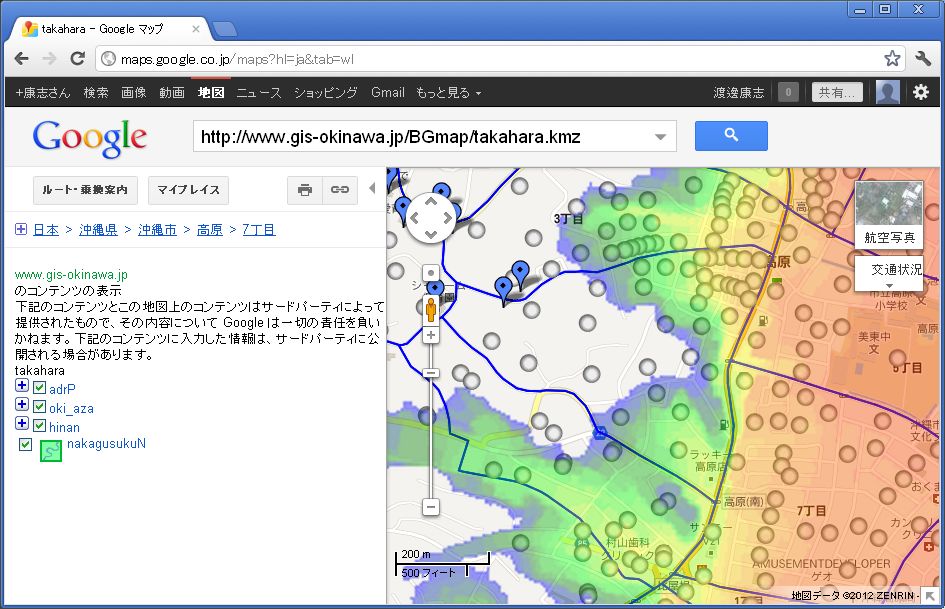『GoogleMapの機能を使った防災・減災空間情報解析方法の検討』ということで, 標高画像kmzファイルを背景図として利用し,防災・減災空間情報解析方法を検討した.また,国土地理院標高データを利用した標高画像などのkml/kmzデータの作成方法は,このドキュメントで公開した(国土地理院空間基盤情報5m標高モデルを使用し標高画像データ作成については未対応).
今回はポイントや線分,領域などマイマップで作成したデータを標高画像と一緒に公開データとしてGoogleMapで利用する方法を検討する.
現在利用している標高画像データは,kmzファイルとしてwebサーバー上に置いて公開(共有)データとしています.従って公開したいデータはkmz(kml)ファイルとしてwebサーバー上に置けば公開できることとなります.ここでkmzファイルの編集自体はGoogleEarthで行う必要が有ります.
例として,
「GoogleMapの機能を使った防災・減災空間情報解析方法の検討」応用2で作成したポイント情報を標高画像と一緒に公開情報とします.
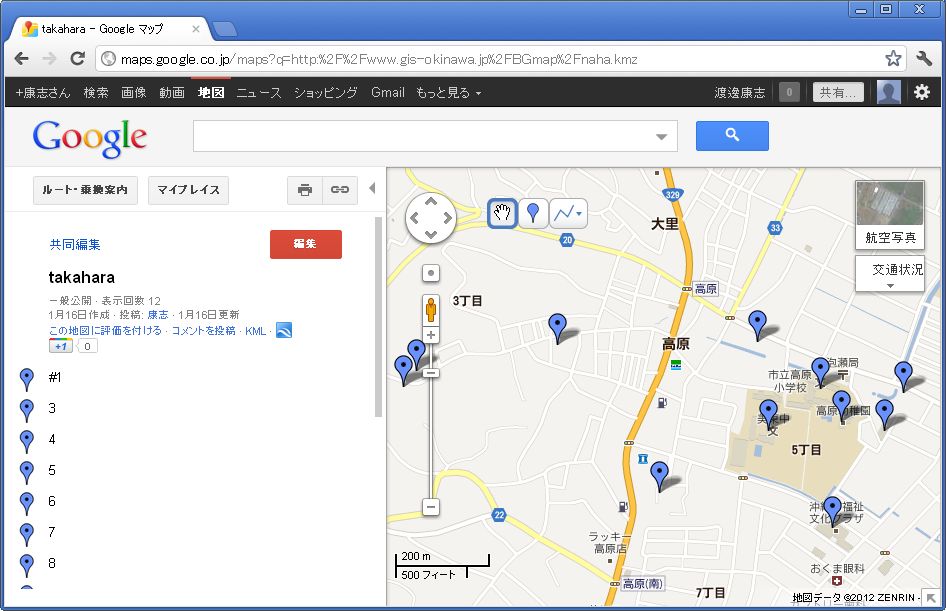
GoogleMap上のデータをGoogleEarthへ
GoogleMapの「マイプレイス」,「地図を作成」ボタンを使って,GoogleMapの地図情報を基準にポイント情報を作成したとします.
これらのデータをkmlファイルとしてエクスポートします.これには上図のパネル中央,『KML』をクリックすると,この場合は
takahara.kml
としてDLされる.
DLしたこのkmlファイルをGoogleEarthで開く.
さらに標高画像データを開く.この操作はGoogleEarthのメニューからファイル/ファイルを開くに進み,標高画像kmzデータがあるアドレスをファイル名におエースとする.
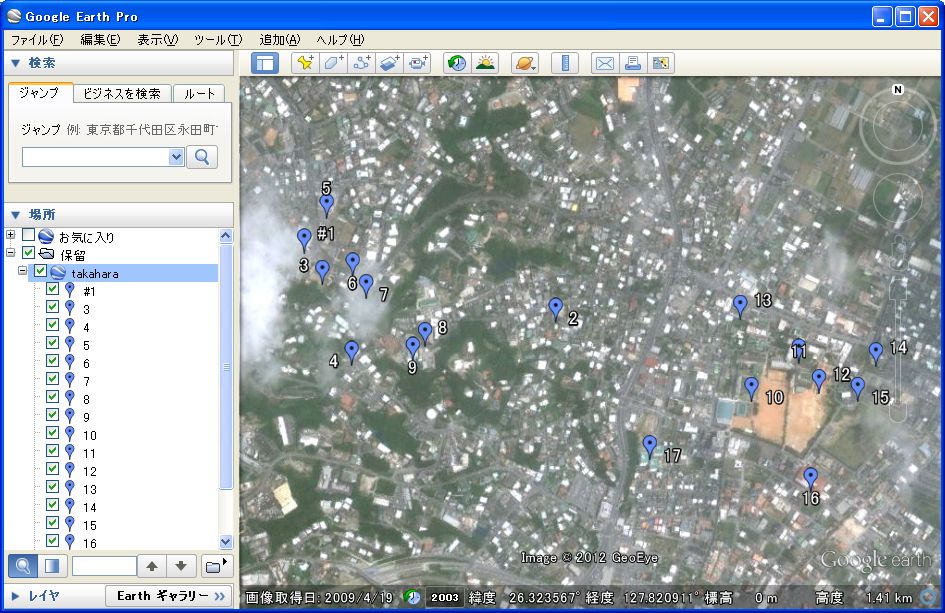
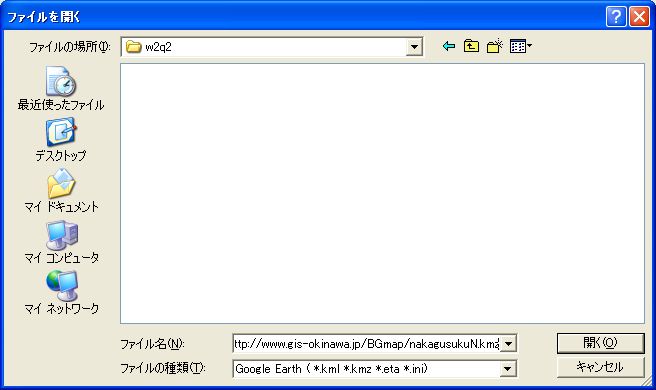
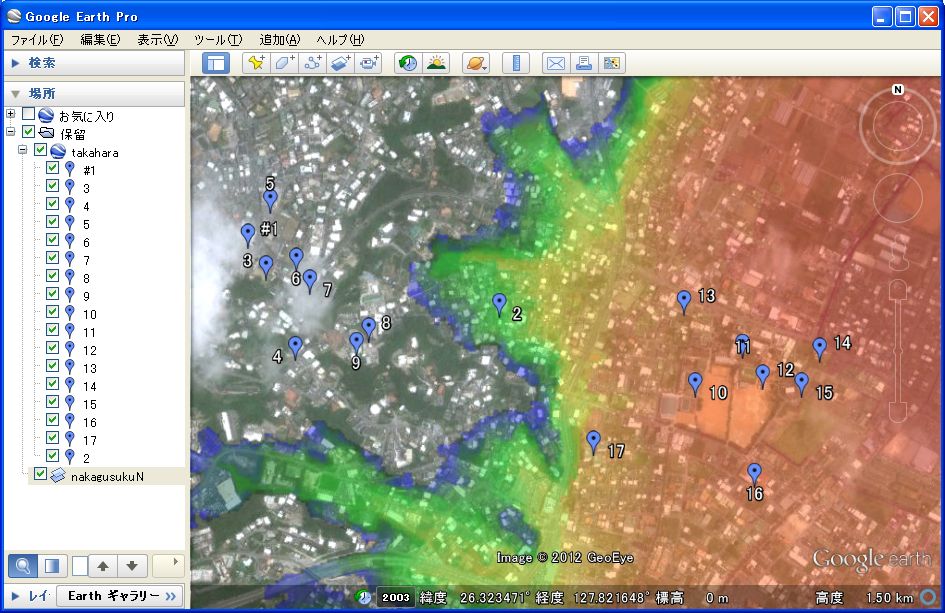
作成したレイヤーを含む範囲(共有したい範囲)を表す部分,この場合は「保留」を右クリックし「場所に名前を付けて保存」からkmzファイルとして保存する.
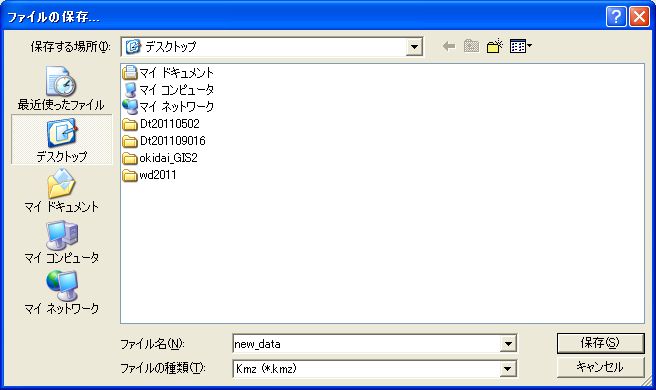
レイヤー名島の変更が必要な場合は,もう一度このkmzファイルを調整し,必要な範囲で保存し直す.
ここで作成したkmzファイルをwebサーバーに転送しする(FTPソフトなどを利用).
今回は「http://www.gis-okinawa.jp/BGmap/new_data.kmz」に配置したこととする.
GoogleMapを開き,検索入力部に上記アドレスを入力することで,表示される.
まとめた2個のデータはそれぞれ別レイヤーとして表示される.チェックをはずすことで一時的な表示/非表示の切り替えが可能になる.
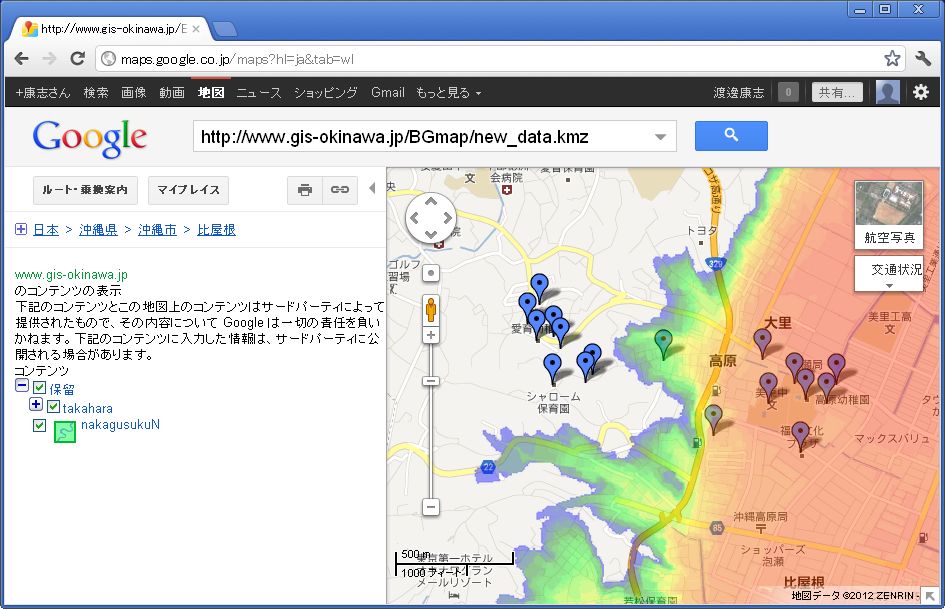
GoogleEarthでの編集作業を行うことで,新規にポイント,ライン,ポリゴン情報を追加することが可能.